10.10.4ではtrimforceコマンドが使えるようになったので、以下の方法は必要ありません。
Appleの公式Trimドライバを使用し、OS X 10.10.3でもサードパーティ製SSDのTrimを有効にする方法が発見される。の記事経由で、Documents/Yosemite_Patchless_TRIM.md at master · Temptin/Documents · GitHubの「Even Better Method (No kext-dev-mode required!)」に書かれている方法を試してみることに
まずは、TRIM Enabler, Disk Sensei または Chameleon SSD OptimizerですでにTrimサポートを有効にしている場合は、無効にする。
私の場合は、Chameleon SSD Optimizerを使っていたので、再起動して無効に
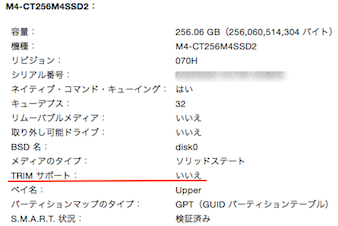
リンク先から、「AppleDataSetManagement.kext」をダウンロード。ファイルはAppleDataSetManagement.zipになります。
ターミナルを使って(入力するのは「」の中)~/Downloads/AppleDataSetManagement.zipの部分はダウンロードした場所に変更すること
「sudo unzip ~/Downloads/AppleDataSetManagement.zip -d /System/Library/Extensions」
と入力してリターンキー。管理者パスワードを求められたら入力してリターンキー。
「sudo touch /System/Library/Extensions」
と入力してリターンキー。管理者パスワードを求められたら入力してリターンキー。
システムを再起動する。
再起動後にシステム情報.appで確認。
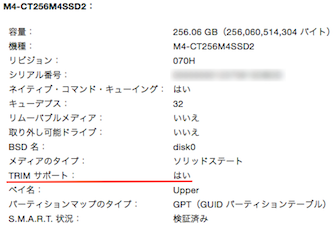
これで、OSのバージョンアップやPRAMクリアでも心配することはない?
10.10.4やEl Capitanではtrimforceが使えるようなので、それまではこれで様子を見ることに
2015.07.01追記
10.10.4ではtrimforceが使えるようになったので、上記方法でインストールしたAppleDataSetManagement.kextを削除することに
ターミナルを使って(入力するのは「」の中)
「sudo rm -rf /System/Library/Extensions/AppleDataSetManagement.kext」
と入力してリターンキー。管理者パスワードを求められたら入力してリターンキー。
「sudo touch /System/Library/Extensions」
と入力してリターンキー。管理者パスワードを求められたら入力してリターンキー。
システムを再起動する。

コメント